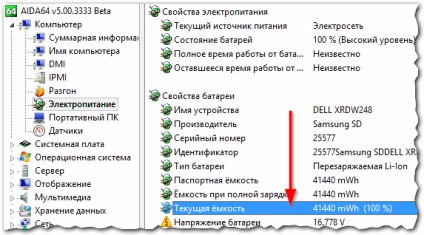Timpul de funcționare al oricărui dispozitiv mobil (inclusiv un laptop) depinde de două lucruri: calitatea încărcării bateriei (încărcată complet, dacă nu sa așezat) și gradul de încărcare a dispozitivului în timpul funcționării.
Și dacă capacitatea bateriei nu poate fi mărită (dacă nu este înlocuită cu una nouă), atunci iată pentru a optimiza încărcarea diferitelor aplicații și Windows pe laptop - destul! De fapt, acest subiect va fi discutat în acest articol ...
Cum de a crește durata de viață a bateriei unui laptop prin optimizarea încărcării de aplicații și Windows
Pentru a regla luminozitatea ecranului laptopului, puteți utiliza:
- tastele funcționale (de exemplu, pe laptopul meu Dell acestea sunt butoane Fn + F11 sau Fn + F12);
- Panoul de control Windows: secțiunea Power.
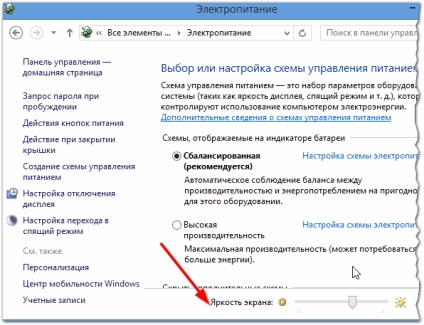
2. Deconectați afișajul + treceți la modul sleep
Dacă din când în când nu aveți nevoie de o imagine pe ecran, de exemplu, porniți playerul cu colecția de muzică și ascultați-l sau chiar mutați-l de la laptop - este recomandat să setați ora pentru a opri afișarea atunci când utilizatorul nu este activ.
Puteți face acest lucru în panoul de control Windows în setările de alimentare. După selectarea schemei de alimentare - fereastra setărilor trebuie să se deschidă ca în Fig. 2. Aici trebuie să precizați la ce oră să opriți ecranul (de exemplu, după 1-2 minute) și după ce timp să puneți laptopul în modul de repaus.
Modul Sleep - modul laptopului, creat special pentru consumul minim de energie. În acest mod, laptopul poate funcționa foarte mult (de exemplu, o zi sau două), chiar și de la o baterie semi-încărcată. Dacă vă depărtați de laptop și doriți să salvați aplicația și toate ferestrele deschise (+ economisiți bateria) - puneți-o în modul de repaus!
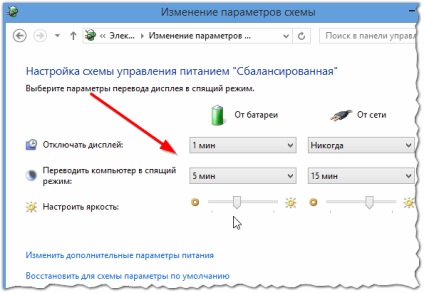
3. Alegerea schemei optime de alimentare
În aceeași secțiune, "Power" din panoul de control Windows, există mai multe scheme de alimentare (vezi Figura 3): schemă de înaltă performanță, echilibrată și economie de energie. Alegeți economisirea energiei, dacă doriți să măriți timpul de lucru al laptopului (de regulă, parametrii presetate sunt optimi pentru majoritatea utilizatorilor).
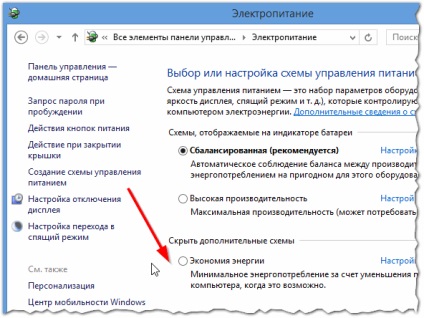
4. Dezactivarea dispozitivelor inutile
Dacă este conectat la laptop un mouse optic, o unitate hard disk externă, un scaner, o imprimantă și alte dispozitive, este foarte de dorit să dezactivați tot ceea ce nu veți utiliza. De exemplu, dezactivarea unui hard disk extern poate extinde timpul de funcționare al laptopului cu 15-30 de minute. (în unele cazuri, mai mult).
În plus, acordați atenție Bluetooth și Wi-fi. Dacă nu aveți nevoie de ele - deconectați-le. Pentru a face acest lucru, este foarte convenabil să folosiți tava (și puteți vedea imediat ce funcționează, ce nu este + puteți dezactiva ceea ce nu este necesar). Apropo, chiar dacă nu aveți dispozitive Bluetooth conectate - atunci modulul radio însuși poate funcționa și poate avea energie (vezi Figura 4)!
5. Aplicații și sarcini de bază, utilizarea procesorului (CPU)
Foarte des procesorul computerului este încărcat cu procese și sarcini pe care utilizatorul nu are nevoie. Inutil să spun că încărcarea procesorului afectează foarte mult durata de viață a bateriei laptopului?
Vă recomandăm pentru a deschide Task Manager (în Windows 7, 8 trebuie să apăsați butoanele: Ctrl + Shift + Esc, sau Ctrl + Alt + Del), și nu trebuie să închideți toate procesele și sarcinile, sarcina pe CPU.
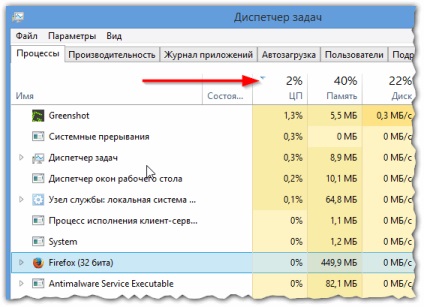
O unitate CD-ROM poate consuma o cantitate semnificativă de energie a bateriei. Prin urmare, dacă știți în prealabil ce disc să ascultați sau să urmăriți - vă recomandăm să îl copiați pe hard disk (de exemplu, utilizând programe de creare a imaginilor - și chiar dacă utilizați bateria pentru a deschide o imagine de pe HDD.
7. Înregistrarea Windows
Și ultimul lucru pe care am vrut să-l opresc. Mulți oameni pun tot felul de programe de completare: toate tipurile de gadget-uri electronice, krutilki-vertelki, calendare și alte „gunoi“, care pot afecta în mod serios activitatea timp de laptop. Vă recomandăm să dezactivați toate inutile și se lasă o lumină (chiar și un pic auster) forma exterioară pentru Windows (puteți alege chiar tema clasică).
Verificarea încărcării bateriei
Dacă laptopul este descărcat prea repede - este posibil ca acumulatorul să se așeze și setările și optimizarea aplicațiilor nu pot fi ajutate.
În general, durata de viață obișnuită a bateriei de la baterie este după cum urmează (cifre medii *):
- cu descărcare ușoară (aplicații de birou, ascult muzică, etc.) - 2-4 chacha.
Pentru a verifica încărcarea bateriei, îmi place să folosesc utilitarul multifuncțional AIDA 64 (în secțiunea de alimentare, vezi Figura 6). Dacă capacitatea curentă este de 100%, atunci totul este în ordine, dacă capacitatea este mai mică de 80% - există o ocazie să vă gândiți la schimbarea bateriei.
Apropo, puteți afla mai multe despre verificarea bateriei în următorul articol: